Hvordan skjules rækker med nul værdi i Excel?
Hvordan kan vi skjule rækkerne med nul i Excel? Denne vejledning guider dig til at skjule rækker med nul værdi i Excel.
- Brug af makroer til at skjule rækker med nul værdi
- Skjul hurtigt rækker med nul værdi med Kutools til Excel
 Brug af makroer til at skjule rækker med nul værdi
Brug af makroer til at skjule rækker med nul værdi
Excel giver ikke en direkte måde at skjule rækker med nul værdi på. For dygtige og professionelle brugere skal følgende koder være en stor hjælp til at gøre det.
Trin 1: Tryk på Alt + F11 at åbne VBA-vindue;
Trin 2: Klik Moduler fra indsatte fanen, sæt koden i Moduler vindue;
Trin 3: Klik Kør . eller tryk på F5 at anvende VBA.
eller tryk på F5 at anvende VBA.
VBA-koden for at skjule rækker med nul værdi:
Sub HideRowsByZero()
'Update 20131107
Dim Rng As Range
Dim WorkRng As Range
On Error Resume Next
xTitleId = "KutoolsforExcel"
Set WorkRng = Application.Selection
Set WorkRng = Application.InputBox("Range", xTitleId, WorkRng.Address, Type:=8)
For Each Rng In WorkRng
If Rng.Value = "0" Then
Rng.EntireRow.Hidden = True
End If
Next
End Sub Skjul hurtigt rækker med nul værdi med Kutools til Excel
Skjul hurtigt rækker med nul værdi med Kutools til Excel
Værktøjet Vælg specifikke celler i tilføjelsen til tredjepart Kutools til Excel kan let vælge de rækker, der indeholder nulværdi.
Kutools til Excel: med mere end 300 praktiske Excel-tilføjelsesprogrammer, gratis at prøve uden begrænsning på 30 dage. Få det nu
At køre VBA er lidt kompliceret for de fleste computerbrugere, så det er nødvendigt med en nemmere måde at få rækker med skjult nul værdi på. Type Specifikke celler in Kutools til Excel vil være dit gode valg at få det gjort.
Efter installation Kutools til Excel, ansøge Vælg specifikke celler ifølge disse trin:
Trin 1: Vælg det område, du vil skjule rækker med nul værdi.
Trin 2: Klik på Kutools > Vælg Værktøjer > Vælg specifikke celler. Se skærmbillede:
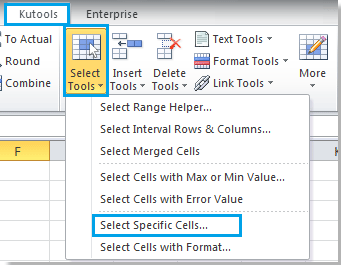
Trin 3: Anvend indstilling i pop op-dialogboksen:
1. Vælg Hele rækken i valgmulighedernes valgmuligheder
2. Angiv den specifikke type som Lig med 0, og klik OK. Se skærmbillede:
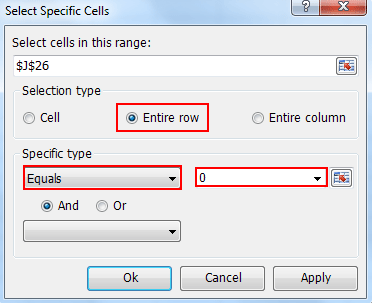
Tip: Du kan tilføje andre kriterier i nedenstående felt for at vælge de nødvendige celler.
Trin 4: Rækkerne med nul værdi er valgt, og så kan du Højreklik rækken der skal vælges Skjule i menuen.
Følgende eksempel viser, hvordan man vælger rækker med nul værdi efter Kutools til Excel. Se skærmbillede:
 |
 |
 |
tips:
1. For at skjule celler med nul værdi i hele regnearket, klik venligst for at se mere ...
2. For at skjule celler med nul værdi i det valgte interval, klik venligst for at se mere ...
Bedste kontorproduktivitetsværktøjer
Overlad dine Excel-færdigheder med Kutools til Excel, og oplev effektivitet som aldrig før. Kutools til Excel tilbyder over 300 avancerede funktioner for at øge produktiviteten og spare tid. Klik her for at få den funktion, du har mest brug for...

Fanen Office bringer en grænseflade til et kontor med Office, og gør dit arbejde meget lettere
- Aktiver redigering og læsning af faner i Word, Excel, PowerPoint, Publisher, Access, Visio og Project.
- Åbn og opret flere dokumenter i nye faner i det samme vindue snarere end i nye vinduer.
- Øger din produktivitet med 50 % og reducerer hundredvis af museklik for dig hver dag!

